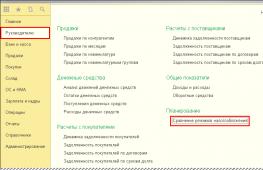회계 정보. 회계 정보 1초 만에 VAT 세율 0
러시아 연방 세법 제 164조는 러시아 연방 외부에서 상품 판매에 대해 부가가치세를 부과하지 않는 것을 허용합니다. 즉, 이 거래에 대한 세율은 0입니다. 이 경우 수출회사는 세금신고와 함께 180일 이내에 0% 세율을 사용할 권리가 있음을 확인하는 서류를 재정당국에 제출해야 합니다. 다음으로 현행법의 모든 요구 사항을 충족하기 위해 1C에서 필요한 작업을 수행하는 방법을 알려 드리겠습니다.
1단계 회계정책 설정
회사의 회계 정책에 필요한 변경 사항을 적용하려면 "홈" - "설정" - "회계 정책" 메뉴로 이동하세요.


그림 3
시스템의 올바른 회계를 위해서는 이전에 게시된 문서를 다시 게시해야 한다는 점을 기억하는 것이 중요합니다.
2단계 수출물품 수령
수출을 위한 후속 재판매를 위한 상품 수령의 예를 들어 보겠습니다. "구매" - "영수증(행위, 송장)" 메뉴로 이동해 보겠습니다.

그림 4
우리는 136,363.64 루블의 VAT(10%)를 포함하여 톤당 30만 루블의 가격으로 5톤의 "Adygei" 치즈 구매를 주선할 것입니다.

그림 5
다음으로, "VAT 과세방법" 항목에 "0% 확인시까지 차단"을 체크해 주세요. 따라서 당사는 향후 수출을 위해 물품을 구매하였음을 명시하였으나, 영세율 적용권을 확인하는 순간부터만 세금환급을 받을 수 있는 기회를 갖게 됩니다.
3단계 수출 작업을 완료합니다.
수출 거래를 반영하는 프로그램에서 문서를 생성하기 전에 외화로 구매 및 판매 계약을 생성하고 자금 회계를 위한 새 통화도 입력해야 합니다. 이렇게 하려면 "디렉토리" - "통화" - 유로 메뉴에 새로운 유형의 통화를 입력해야 합니다.

그림 6

그림 7
필요한 경우 "환율" 탭에서 원하는 환율을 입력합니다(일반적으로 환율은 자동으로 로드됩니다). 이 경우에는 1 € = 74.1 루블입니다.

그림 8
새로운 종류의 화폐를 만든 후 새로운 수출 계약을 맺습니다. "디렉터리" - "계약" 섹션으로 이동합니다.

그림 9
계약 등록 로그에 2018년 7월 6일자 새 계약 번호 1을 입력합니다. "계산" 섹션에서 "유로"를 선택하고 이 통화(계약 통화)로도 결제가 이루어짐을 표시합니다.

그림 10
계약을 등록한 후 상품 판매 등록을 진행합니다. 우선, "판매" 메뉴에서 "판매(행위, 송장)" 섹션을 찾습니다.

그림 11

그림 12
참고로 VAT 세율은 0%입니다.
4단계 VAT 세율 0% 확인
이 작업은 "VAT 회계 보조원"과 "규제된 VAT 운영"을 통해 1C에서 수행할 수 있습니다. “운영” 메뉴, “기간 마감”에서 찾을 수 있습니다.

그림 13
"VAT 회계 도우미"를 열어 보겠습니다.

그림 14
"부가가치세 0% 확인" 문서를 찾습니다.

그림 15

그림 16
시스템은 해당 기간(2018년 3분기) 동안 수행된 모든 거래 중에서 수출 작업을 자동으로 선택했습니다. 이 문서를 작성함으로써 우리는 수출 작업을 수행한다는 사실을 확인하고 0% 세율을 적용할 권리를 부여 받았습니다. “게시 후 닫기” 버튼을 클릭하세요.
VAT 영세율을 확인하는 다른 방법을 선택하는 경우 - "일상 VAT 운영"을 통해, 해당 분기의 마지막 날짜이므로 2018년 9월 30일 날짜의 "VAT 영세율 확인" 문서도 생성됩니다. 문제의.
단계 V 구매 장부와 판매 장부를 작성합니다. 세금 환급
VAT 영세율에 대한 권리를 확인하는 마지막 단계는 구매 및 판매 장부 작성과 VAT 환급입니다. 이러한 작업은 월말 이후에 수행된다는 점을 알려드립니다.
중요한!상품 취득 및 후속 재판매를위한 거래를 등록 할 때 취득 및 판매에 대한 송장과 함께 해당 송장이 장부에 정보를 입력하는 기초이기 때문에 1C에서 작성해야 함을 기억해야합니다.
구매 장부를 생성하려면 "보고서" 메뉴로 이동한 다음 "VAT"로 이동하고 "구매 장부"를 엽니다.

그림 17
맨 윗줄에서 기간을 2018년 3분기로 설정하고 “생성” 버튼을 클릭합니다.

그림 18
VAT 세율 감소에 대한 권리를 확인했기 때문에 프로그램은 이전에 구매한 상품에 대해 136,363.64 루블에 해당하는 세금 공제를 표시하는 방식으로 구매 장부를 생성했습니다. (구매 도서의 열 16).
이제 Sales Book을 작성해 보겠습니다. "보고서" - "VAT" - "판매 장부" 메뉴로 이동합니다.

그림 19
판매 장부는 수출 작업을 고려하여 구성되었으며 열 16(세율 0%)은 상품의 전체 판매 비용인 1,852,500 루블을 나타냅니다. = (25,000€ * 74.1 루블)이며 이 작업에는 VAT가 부과되지 않습니다.

그림 20
이제 2018년 3분기 VAT 환급 구성에 대해 살펴보겠습니다. "보고서" – "1C-보고" – "규제 보고서" 메뉴로 이동해 보겠습니다.

그림 21
"만들기" 버튼을 클릭하고 팝업 창에서 "VAT 환급" 보고서를 선택하세요.

그림 22
기간을 2018년 3분기로 설정하고 “Create” 버튼을 두 번째 클릭합니다.

그림 23

그림 24
선언문에는 제목 페이지와 12개의 섹션이 포함되어 있습니다. 세 번째 섹션에서는 환급되는 세금 금액(136,364 루블)을 확인합니다. 이는 프로그램이 세금 공제를 계산했음을 의미합니다.

그림 25
섹션 4에는 0% 세율로 계산되는 VAT인 수출 거래 금액이 표시됩니다.

그림 26
섹션 8과 9에는 각각 구매 장부와 판매 장부(그림 27 및 그림 28)의 정보가 상품 공급자와 구매자 이름별로 반영되어 있습니다.

그림 27

그림 28
섹션 1로 이동하면 검토 대상 기간의 VAT 총액이 136,364 루블과 같음을 알 수 있습니다. 예산 환급을 위해 통제 비율이 충족됩니다.

그림 29
부가가치세 회수
이제 기한을 위반하여 수출 거래에 대한 VAT를 복원해야 하는 상황을 고려해 보겠습니다. "운영" 메뉴를 통해 "VAT 일상 운영" 섹션을 찾을 수 있습니다.

그림 30
"VAT 규제 운영" 등록 로그에서 "만들기" 버튼을 찾아 "VAT 0세율 확인" 문서를 선택합니다.

그림 31
본 문서의 '이벤트' 열에 '입찰 0 미확인'을 표시합니다.

그림 32
문서를 등록하면 환급된 VAT 금액에 대한 송장이 자동으로 생성됩니다. 동시에 판매 장부에는 10% 세율의 세금이 계산됩니다.

그림 33
1C의 수출 VAT 회계는 사용자가 매우 간단하고 이해하기 쉬우며 수출 작업이 많은 회사와 소규모 회사 모두에게 효과적입니다. 러시아 연방 조세법 제165조의 규정에 따라 신고와 동시에 추가 서류 목록(국제 조약, 화물 통관 신고서 등)을 제출해야 한다는 점을 기억해야 합니다.
"1C: Manufacturing Enterprise Management 8" 프로그램에서 0% VAT 세율(수출)을 사용하여 판매된 구매 상품에 대한 VAT 회계 처리는 완전히 자동화되어 있습니다. 해당 작업에 대한 0% VAT 세율 확인 또는 비확인 사실 등록 "VAT 세율 확인"이라는 전문 문서를 입력하여 수행됩니다.
러시아 연방 조세법 제164조 1항에 따라 다음 판매에 대해 0% 세율로 과세됩니다.
- 수출 통관 절차에 따라 수출된 물품 및 자유 관세 지역의 통관 절차에 따라 배치된 물품
- 외국 물품을 러시아 연방 영토 도착지 세관에서 출발지 세관으로 운송할 때 통관절차에 따라 통관절차를 거치는 물품의 운송 또는 운송과 직접적으로 관련된 업무(서비스) 러시아 연방 영토 출신;
- 우주 활동 분야의 상품(작업, 서비스),
이 경우 납세자는 이 세율을 적용할 권리를 확인해야 할 의무가 있습니다.
납세자는 관세 수출 체제에 물품(제품, 작업, 서비스)을 배치한 날로부터 계산하여 달력일 기준으로 180일 이내에 0% 세율을 적용할 권리를 확인하기 위해 이 법에서 제공하는 문서 패키지를 제공해야 합니다. 납세자가 자신의 권리를 확인할 수 없는 경우
0%의 세율을 적용하면 판매 금액에 대해 18%(10%)의 세율로 VAT를 계산해야 합니다.
1C: Manufacturing Enterprise Management 8 프로그램에서 수출 VAT 회계 거래를 등록하는 방법은 무엇입니까?
계획수출 VAT 회계 작업에는 세부 구성 및 실행 순서가 표시됩니다.
"1C:UPP 8"의 일상적인 정산 작업.
초기 프로그램 설정:
"VAT" 탭의 "회계 정책(회계 및 세무회계)" 정보 등록에서 "VAT 없이 또는 VAT 0%로 판매를 수행하는 조직" 플래그가 선택되어 있는지 확인하세요.

이 플래그가 있는 경우에만 VAT 및 0% VAT로 판매 배치를 추적하는 데 필요한 일괄 회계 사용 메커니즘이 활성화됩니다.
| № | 1C:UPP 8 프로그램의 문서/보고서 | 코멘트 |
|---|---|---|
| 1 |
도착 서류:"상품 및 서비스 수령"; "사전보고"외… | 0% VAT 세율을 사용하여 판매할 예정인 상품, 서비스, 작품 구매. |
| 2 | 문서 "송장 수신됨" | 공급자가 제시한 송장 등록. |
| 3 | 문서 "구매 원장 항목 생성" | 현재 상품이 수출용으로 판매될지 여부가 아직 알려지지 않은 경우 공제를 위해 공급자의 VAT를 제출하는 작업이 구성됩니다. |
| 4 | "구매 도서" 보고서 | 구매 도서를 인쇄합니다. |
| 5 | 판매 문서: "상품 및 서비스 판매"; "생산용역의 제공에 관한 법률" 외... | 수출용 상품, 제품 및 서비스 판매 거래를 반영할 때 VAT 세율 0%가 문서의 표 부분에 표시됩니다. |
| 6 | 문서 "송장 발행됨" | 발행된 청구서 등록 |
| 7 | 문서 "간접비에 대한 VAT 분배" | 공급자가 청구한 부가가치세 금액을 직접 귀속시킬 수 없는 경우
|
| 8 | 문서 "VAT 복원" | 공급자가 제시한 VAT가 이전에 공제 대상으로 승인된 경우 수출용 상품, 작업 또는 서비스 위탁 판매 시 VAT를 복원하기 위한 작업을 수행해야 합니다. |
| 9 | 문서 "VAT 세율 0 확인" | 1C:UPP 프로그램에서 0% 세율을 적용할 납세자의 권리 확인은 "VAT 제로 세율 확인" 문서에 의해 수행됩니다. |
| 10 | "매출 원장 항목 생성" 문서 | 발생한 VAT 금액은 판매 장부에 반영되어야 합니다. 이를 위해서는 조정되는 기간과 이 작업을 추가 시트에 반영해야 함을 해당 열에 나타내는 "판매 장부 생성" 문서를 사용해야 합니다. 판매서. 문서에 VAT를 부과하려면 "0% 세율로 판매" 플래그를 설정해야 합니다. |
| 11 | 판매 장부 보고서 | 판매 장부를 인쇄합니다. 보고서 패널에서 "추가 시트 생성" 플래그를 설정합니다. |
| 12 | 문서 "구매 원장 항목 생성" | 공제를 위해 청구된 VAT 금액은 구매 장부에 반영되어야 합니다. 이를 위해서는 "구매 장부 생성" 문서를 사용해야 합니다. 공제할 VAT 금액을 표시하기 위해 문서에 "VAT 0% 공제를 위해 제출됨" 플래그가 설정되어 있습니다. "채우기"버튼을 클릭하면 문서 작성이 자동으로 수행됩니다. |
| 13 | "구매 도서" 보고서 | 구매 도서를 인쇄합니다. 보고서 패널에서 "추가 시트 생성" 플래그를 설정해야 합니다. |
| 14 | 규제 보고서 "VAT 신고" | 규제 보고서 "VAT 신고"를 작성할 때 0% 세율의 세액이 거래 코드로 구분됩니다. 코드별 배포로 데이터를 채우는 작업은 수동으로 수행됩니다. |
완전한 세관 신고서, 운송 및 선적 문서 등의 문서 기록부를 자동으로 작성하여 0% VAT 세율을 확인할 수 있는 기회가 구현되었습니다.
간단히 말해서, 이렇게 하려면 "세관 신고서(수출)" 문서를 사용하여 회계 시스템에 필요한 정보를 입력한 다음 "VAT 0세율 확인"을 등록한 다음 등록부를 작성하여 연방세에 보내야 합니다. 서비스를 이용한 서비스
.이 과정을 더 자세히 고려해 봅시다.
와 함께 01.10.2015 2019년부터 연방세청은 수출 기업이 종이로 제출하는 서류의 수를 줄일 수 있도록 허용했습니다.부가가치세 0% 확인전자 레지스터를 제공하기 전에.
이전에는 d 0% 이자율 적용의 유효성을 확인하려면 세관 신고서, 운송, 선적 및 기타 문서의 사본을 연방세청에 제출해야 했습니다.
1. 관세 동맹(EAEU) 국가로 수출할 때 1C에서 세관 신고 기록을 생성하는 방법을 살펴보겠습니다.
수출 작업을 위한 화물 통관 신고서 회계를 생성하고 관세 동맹 국가로 상품을 수출할 때 VAT 0세율을 확인하기 위한 완전한 세관 신고서, 운송 및 선적 서류의 등록부를 생성하려면 해당 섹션으로 이동하십시오.기본 -> 기능성그리고 탭에는 거래체크 표시물품 수출(그림 번호 1)
수출 서류를 등록하려면: 세관 신고서, 상품 수출을 확인하는 선적 서류, 해당 서류를 사용하십시오. 세관신고(수출)(그림 2). 섹션에서 이 문서에 액세스할 수 있습니다. 매상.

2. VAT 세율 0%를 확인하는 서류 등록부를 작성하는 방법을 고려해 보겠습니다.
문서 헤더에는 다음 세부 사항을 표시해야 합니다.
* 숫자 - 세관 신고서 등록 번호(세관 신고서 전문)
* 연산코드 - 작업 코드( 2014년 10월 29일자 러시아 연방세청 명령의 부록 1번에 따라 No. ММВ-7-3/558), VAT 신고서 양식, 작성 절차 및 전자 형식으로 제출하는 형식을 승인했습니다.
*베이스 - 화물 세관 신고서가 발행되는 판매 서류(세율 0%)
테이블에서 ( 첨부서류)세부정보를 작성하세요.
* 운송의 종류 - 러시아 연방 영토에서 물품을 수출하는 운송 유형의 코드입니다. 드롭다운 목록에서 값을 선택해야 합니다.
* 첨부서류- 러시아 연방 외부로의 상품 수출을 확인하는 운송, 선적 또는 기타 문서 유형의 코드. 드롭다운 목록에서 값을 선택해야 합니다.
* 번호 및 날짜 - 첨부 문서의 세부 사항.
세다 " 메모"어떤 형태로든 작성하세요. 여기에는 이 작업과 직접 관련된 나머지 문서와 연방세청에 보고하는 데 필요한 문서가 표시됩니다.
이 문서를 회계 시스템에 등록하십시오.
이제 완전한 세관 신고서, 운송 및 배송 서류 등록을 작성할 때 VAT 세율을 확인하는 데 필요한 모든 정보가 자동으로 사용됩니다.
3. 프로그램에서 어떻게 진행되는지 고려하십시오. 레지스터를 보냅니다.
규제 보고서 "VAT 등록"은 보고서 그룹에 있습니다. 다음 두 가지 방법으로 열 수 있습니다.
1. 보고서 유형을 카테고리별로 그룹화하는 경우 "세금 신고" 보고서 그룹을 사용하세요.
2. 보고서 유형을 수신자별로 그룹화하는 경우 "연방세무서" 보고서 그룹을 사용하십시오.
그림 3은 완성된 보고서의 예를 보여줍니다.


1C 8.3에서 수출용 상품 판매는 VAT 세율이 0%인 상품 판매를 의미합니다.
1C 회계 프로그램에서 이 기회를 얻으려면 약간의 조정이 필요합니다.
이 설정은 조직의 회계 정책에서 이루어져야 합니다. "조직" 디렉터리("기본" 메뉴 - 그 다음 "조직")로 이동한 다음 원하는 조직을 선택하고 "회계 정책" 창 상단에 있는 링크를 클릭합니다.
해당 연도에 대한 회계 정책이 이미 설정되어 있는 경우 해당 정책으로 들어가야 합니다. 새 기간(연도)에 대한 회계 정책이 아직 설정되지 않은 경우 이에 따라 새 정책을 생성합니다.
“만들기” 버튼을 클릭하세요. 회계 정책 생성 창이 열립니다. 세금 및 보고서를 설정하는 섹션이 필요합니다. 해당 링크는 창 하단에 있습니다.

설정을 저장합니다. 이제 VAT 회계와 관련된 모든 문서에는 회계 방법을 선택하기 위한 표 섹션에 열이 있습니다.
수출용 물품 수령.
새 항목을 만들어 보겠습니다(메인 메뉴 “구매” – “영수증(행위, 송장)”).
"상대방"을 선택하고 테이블 섹션에 제품을 추가해 보겠습니다. “ ” 열을 “확인 0%까지 차단됨”으로 설정합니다. 이 회계처리 방법은 수출을 위해 상품을 구매하고 수출 판매가 확인된 경우에만 VAT가 공제될 수 있음을 의미합니다.

그리고 "통과"를 클릭하세요. 전기는 아직 일반 영수증 전기와 다르지 않습니다.

수출용 물품 판매
송장을 생성해 보겠습니다(메인 메뉴 “판매” – “판매(행위, 송장)”).
표 섹션의 헤더와 행의 세부정보를 입력합니다. VAT 세율을 0%로 선택합니다. 상대방과의 계약에서 결제 통화를 표시합니다.

1C에서 267개의 비디오 강의를 무료로 받으세요:
우리는 다음 문서를 얻습니다.

이제 추가 조치를 위해 두 가지 옵션을 고려해야 합니다.
- 수출이 확인되었습니다.
- 내보내기가 확인되지 않았습니다.
수출확인.
법에 따르면 수출은 180일 이내에 확정되어야 한다.
"작업" 메뉴로 이동한 다음 "" 섹션에서 "VAT 루틴 작업" 링크를 선택합니다. 열리는 창에서 "만들기" 버튼을 클릭하고 목록에서 "VAT 세율 0 확인"을 선택합니다. 새 문서 생성 창에서 날짜를 2016년 5월 5일로 설정하고 "채우기" 버튼을 클릭하세요. "0" 구현이 포함된 선이 나타납니다. "이벤트" 열에서는 0% 비율이 확인되었음을 확인합니다.

문서를 처리한 후 당사는 상쇄를 위해 입력 VAT를 수락할 권리가 있습니다. 월 마감 시, 더 정확하게는 "월 마감" 처리를 사용하여 2분기에 이 작업을 수행합니다.

그림에 표시된 작업을 만들어 보겠습니다.

“문서 채우기” 버튼을 클릭하면 표 형식의 부분이 자동으로 채워집니다. 문서를 게시하고 2분기 구매 장부를 생성한 후 공제할 금액이 반영되었는지 확인합니다.

수출이 확인되지 않는 경우
이제 180일 동안 필요한 서류를 수집하고 수출을 확인할 수 없었다고 가정해 보겠습니다. 이 경우 1C 8.3에서는 "VAT 제로 세율 확인"이라는 규제 문서도 작성합니다(동일한 문서를 사용하고 배포하고 날짜를 예를 들어 2016년 8월 9일로 변경합니다).
하지만 이제 "상태" 열에서 0% 비율이 확인되지 않았음을 표시해야 합니다.

이 경우 "기타 비용 항목" 헤더의 세부 정보를 입력해야 하며 "VAT" 열에 금액이 표시된 것을 볼 수 있습니다. 문서를 전기하면 프로그램이 자동으로 송장을 생성합니다.
수출 시, 선적된 물품, 작업 또는 서비스(이하 물품이라 함)에 0%의 부가가치세율이 적용됩니다. 이를 위해 모든 조건을 규정하는 계약이 구매자와 체결되며 가격은 러시아 연방 통화 또는 다른 국가 통화, 주로 달러 또는 유로로 표시됩니다. 계약은 주로 "판매자"와 "구매자"라는 두 가지 언어로 작성되고 서명됩니다.
수출 납품시 매출 반영
매출을 반영하기 위해 국내 또는 해외 시장에 대한 판매 여부에 관계없이 "상품 (송장)"또는 "상품, 서비스, 수수료"문서가 사용되며 "판매"섹션에 있습니다.
0% 세율은 'VAT' 열에 표시되어야 합니다.

- 수익 반영:
D-t에 따르면 계정 62.01 "구매자 및 고객과의 정산"이 표시됩니다.
K-t에 따르면 계정 90.01.1 "주 과세 시스템 활동으로 인한 수익"이 표시됩니다.
- 비용 상각:
D-t에 따르면 계정 90.02.1 "주 세금 시스템 활동에 대한 판매 비용"이 표시됩니다.
K-t에 따르면 계정 41.01 "창고에 있는 상품"이 표시됩니다.
- 세금 반영:
D-t에 따르면 계정 19.07은 "0%(수출) 비율로 판매된 상품에 대한 VAT"로 표시됩니다.
K-t에 따르면 송장 19.03 "구매한 재고에 대한 VAT"가 표시됩니다.
0% 확인 기한은 언제인가요?
(세금) 코드에 따르면 납세자는 0% 세금을 확인하기 위해 반드시 준수해야 하는 기한이 있으며, 이는 화물이 관세 수출 체제에 놓인 날로부터 180일(달력)로 정의됩니다. 이를 위해 문서 패키지를 수집하여 신고서와 함께 규제 당국에 제출합니다.
1C 부가가치세 0% 확인
"기간 마감" 블록의 "작업" 섹션에는 1C의 0% 비율 확인을 반영하는 규제 작업이 있습니다.

"일상 VAT 운영" 저널을 선택하고 "VAT 제로 세율 확인"에 새 문서를 만듭니다.

확인된 서류는 물론 미확인 0% 비율의 문서를 수집하고 등록하려면 이 절차가 필요합니다.

문서 헤더에는 다음이 포함됩니다.
- 숫자;
- 조직;
- 기타 비용 항목.
문서의 표 부분을 작성할 수 있습니다.
- 자동으로;
- 수동으로.
자동으로 채우는 경우에는 "채우기" 위치를 클릭해야 합니다. 그 후에는 VAT가 0%인 판매 문서의 전체 목록이 표에 표시되며, 이에 대한 수출 배송에 0% 세율을 사용하는 합법성은 확인되지 않았습니다.
문서의 표를 수동으로 작성할 때 다음을 선택해야 합니다.
- "상대방" 디렉토리의 구매자
- 판매(배송)를 반영하는 문서 - "배송된 상품 판매" 또는 "판매(행위, 송장)"
그런 다음 '이벤트' 열에 VAT 세율이 0%인 거래에 대한 정보를 입력합니다.
- 확인되지 않았습니다.
- 확인되었습니다.
기본적으로 프로그램 자체가 "이벤트" 열의 값을 결정합니다.
해당 문서에 따르면:
- "VAT 제로 세율 확인" 작업 날짜에 0% 세율 적용이 아직 결정되지 않았으므로 문서에서 제거해야 합니다.
- VAT 세율 0%는 아직 확인되지 않았으므로 수출 제품이 속하는 그룹에 따라 10% 또는 18%의 새로운 세율을 표시해야 합니다.
또한, 미확인 수출의 경우 기타비용 항목을 선택하셔야 합니다.
(세) 코드는 VAT 계산 절차(알고리즘)를 명확하게 정의하지 않으며, 0% 세율 적용의 적법성이 확인되지 않으면 기업이 VAT 계산 옵션을 독립적으로 선택합니다.
동시에 확인되지 않은 부가가치세에 대해 다음 계정에 회계 항목이 생성됩니다.
- 비용으로 상각된 세액:
D-t에 따르면 계정 91.02 "기타 비용"이 표시됩니다.
K-t에 따르면 계정 68.22 "환급을 위한 수출에 대한 부가가치세"가 표시됩니다.
- 발생한 세금:
D-t에 따르면 계정 68.22 "환급을 위한 수출에 대한 VAT"가 표시됩니다.
K-t에 따르면 송장 68.02 "VAT"가 표시됩니다.
상품 판매자가 판매일로부터 180일(달력) 이내에 0% 세율을 적용할 권리가 있음을 확인한 경우, 이후 배송된 상품에 대해 공급자가 제공한 세액을 공제 대상으로 제출해야 한다는 점을 기억해야 합니다. 수출용.
서두르지 않고 시기적절하게 데이터베이스에서 수출 공급에 대한 작업을 수행해야 합니다. 이렇게 하면 신뢰할 수 있는 거래 결과가 생성되고 향후 보고에 올바르게 반영됩니다.